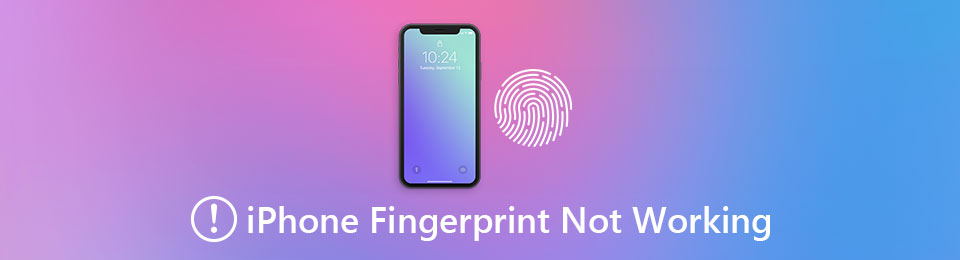- Использование Touch ID на iPhone и iPad
- Где расположен датчик Touch ID?
- Настройка Touch ID
- Использование Touch ID для разблокировки устройства iPhone или совершения покупок
- Использование Touch ID для покупок
- Использование Touch ID для Apple Pay
- Управление настройками Touch ID
- Как разблокировать iPhone или iPad с Touch ID без нажатия на кнопку Домой (одним касанием)
- Как разблокировать iPhone или iPad одним касанием без нажатия на кнопку Домой (для iOS 13 и новее)
- Как разблокировать iPhone или iPad одним касанием без нажатия на кнопку Домой (для iOS 10 — iOS 12)
- Если Touch ID не работает на iPhone или iPad
- Где расположен датчик Touch ID?
- Не удалось устранить проблему?
- Если необходимо ввести пароль
- Что делать, если отпечаток пальца iPhone не работает
- Часть 1. Когда требуется пароль iPhone для повторной активации Touch ID
- Часть 2. Несколько способов исправить неработающий отпечаток пальца iPhone
- 1. Убедитесь, что на вашем iPhone установлена последняя версия iOS.
- 2. Убедитесь, что вы правильно сканируете отпечаток пальца.
- 3. Снимите чехол для iPhone или защитную пленку, если они мешают.
- 4. Удалите существующие отпечатки пальцев и повторно зарегистрируйте их.
- 5. Восстановление заводских настроек, чтобы исправить неработающий отпечаток пальца iPhone.
- Часть 3. Отпечаток моего iPhone не работает, и я забыл код доступа к экрану
- Главные преимущества
- Шаги по удалению пароля экрана iOS
- Часть 4. Часто задаваемые вопросы о неработающем отпечатке пальца iPhone
- Заключение
Использование Touch ID на iPhone и iPad
В этой статье описывается, как настроить и использовать датчик идентификации по отпечатку пальца Touch ID, чтобы с легкостью разблокировать устройство.
Настройка Touch ID
Использование Touch ID
Где расположен датчик Touch ID?
Датчик Touch ID интегрирован в кнопку «Домой» или расположен в верхней кнопке на iPad Air (4-го поколения). Выполняя указанные ниже действия, вы увидите на экране информацию о том, какую кнопку использовать.
Настройка Touch ID
Прежде чем настроить датчик Touch ID, потребуется задать код-пароль для устройства*. Затем выполните указанные действия.
- Ваш палец и датчик Touch ID должны быть чистыми и сухими.
- Перейдите в меню «Настройки» > «Touch ID и код-пароль», затем введите код-пароль.
- Нажмите «Добавить отпечаток» и коснитесь датчика Touch ID, удерживая устройство так, как вы его обычно держите.
- Приложите палец к датчику Touch ID, но не нажимайте его. Удерживайте палец на кнопке, пока не почувствуете быструю вибрацию или пока не появится соответствующий запрос.
- Продолжайте медленно прикладывать и поднимать палец, каждый раз слегка изменяя его положение.
- На следующем экране вам будет предложено изменить положение устройства в руке. Держите устройство так, как вы обычно его держите при разблокировке, и прикладывайте к датчику Touch ID края подушечки пальца, а не центральную часть, как при первичном сканировании.
Если зарегистрировать отпечаток не получается, попробуйте просканировать другой палец. Все еще требуется помощь с настройкой Touch ID?
* Технологии Touch ID и Face ID доступны на некоторых моделях iPhone и iPad.
Использование Touch ID для разблокировки устройства iPhone или совершения покупок
После настройки датчика Touch ID можно использовать функцию Touch ID для разблокировки iPhone. Просто коснитесь датчика Touch ID пальцем, зарегистрированным с помощью функции Touch ID.
Использование Touch ID для покупок
Для совершения покупок в магазинах iTunes Store, App Store и Apple Books можно использовать датчик Touch ID вместо пароля к идентификатору Apple ID. Выполните указанные ниже действия.
- Убедитесь, что в меню «Настройки» > «Touch ID и код-пароль» включен параметр «iTunes Store и App Store». Если включить его не удается, войдите в систему с помощью идентификатора Apple ID, выбрав меню «Настройки» > «iTunes Store и App Store».
- Откройте магазин iTunes Store, App Store или Apple Books.
- Нажмите выбранную позицию для покупки. Отобразится запрос Touch ID.
- Чтобы совершить покупку, слегка коснитесь датчика Touch ID.
Использование Touch ID для Apple Pay
На iPhone 6 или iPhone 6 Plus либо более поздних моделей датчик Touch ID помогает совершать покупки в магазинах, приложениях и на веб-сайтах в Safari с помощью службы Apple Pay. Также можно использовать функцию Touch ID на устройстве iPhone для выполнения покупок на веб-сайтах с компьютера Mac. На iPad Pro, iPad Air 2 или iPad mini 3 либо более поздних моделей можно использовать датчик Touch ID, чтобы совершать покупки с помощью Apple Pay в приложениях и на веб-сайтах в Safari.
Управление настройками Touch ID
В меню «Настройки» > «Touch ID и код-пароль» можно сделать следующее.
- Включить или отключить функцию Touch ID для код-пароля, магазинов iTunes Store и App Store или системы Apple Pay.
- Зарегистрировать отпечатки нескольких пальцев (до пяти). Регистрация нескольких отпечатков слегка замедляет процедуру распознавания.
- Переименовать выбранный отпечаток (для этого его необходимо нажать).
- Удалить отпечаток с помощью жеста смахивания.
- Определить отпечаток пальца в списке, коснувшись датчика Touch ID. Соответствующий отпечаток в списке будет ненадолго подсвечен.
Коснитесь датчика Touch ID, чтобы разблокировать устройство с помощью функции Touch ID. Чтобы разблокировать устройство с помощью Touch ID без нажатия датчика Touch ID, перейдите в меню «Настройки» > «Универсальный доступ» > «Кнопка «Домой»» [или верхняя кнопка] и включите параметр «Открывать, приложив палец».
Источник
Как разблокировать iPhone или iPad с Touch ID без нажатия на кнопку Домой (одним касанием)
Далеко не все пользователи iPhone и iPad перешли на смартфоны и планшеты с датчиком Face ID, сканирующим лицо владельца, поэтому полезные опции для кнопки Домой все еще актуальны и в 2020 году.
Еще с релизом iOS 10 пользователи получили новую возможность разблокировки iPhone и iPad при помощи функции «Нажмите кнопку «Домой», чтобы разблокировать», заменившей привычный жест «Разблокируйте».
Некоторым пользователям не пришлось по душе это нововведение. К счастью, разработчики Apple предусмотрели возможность возврата к старому варианту разблокировки при помощи Touch ID.
Опция «Открывать, приложив палец» возвращает старое поведение Touch ID на iOS-устройствах – разблокировка происходит при его касании, а не при нажатии на кнопку «Домой».
Однако, необходимо учесть, что разблокировать устройство касанием можно лишь в в том случае, когда дисплей включен.
Экран на iPhone и iPad с Touch ID можно включить следующими способами:
- Нажатием кнопки Power (Включения).
- Функцией «Поднятие для активации» (Raise to Wake) – экран автоматически включается, когда пользователь берет устройство в руки.
- В момент получения уведомления.
- Нажатием кнопки Домой.
Как разблокировать iPhone или iPad одним касанием без нажатия на кнопку Домой (для iOS 13 и новее)
1. Откройте приложение «Настройки»;
2. Перейдите в раздел «Универсальный доступ» → «Кнопка Домой»;
3. Активируйте опцию «Открывать, приложив палец».
Как разблокировать iPhone или iPad одним касанием без нажатия на кнопку Домой (для iOS 10 — iOS 12)
1. Откройте приложение «Настройки»;
2. Зайдите в раздел «Основные» → «Универсальный доступ» → «Домой»;
3. Активируйте опцию «Открывать, приложив палец».
Источник
Если Touch ID не работает на iPhone или iPad
Узнайте, что делать, если не удается разблокировать устройство iOS с помощью Touch ID, не удается зарегистрировать отпечаток пальца или появляется запрос на ввод пароля.
Где расположен датчик Touch ID?
Датчик Touch ID находится в кнопке «Домой», а на iPad mini (6-го поколения) и iPad Air (4 -го поколения) — в верхней кнопке. Выполняя указанные ниже действия, вы увидите на экране информацию о том, какую кнопку использовать. Если вы не уверены, ознакомьтесь с назначением кнопок iPad.
Выполните следующие действия. Попробуйте использовать функцию Touch ID после каждого из действий.
- Убедитесь, что на устройстве установлена самая новая версия iOS или iPadOS.
- Убедитесь, что датчик Touch ID и ваши пальцы сухие и чистые*. Удалите с датчика Touch ID загрязнения и инородные частицы чистой безворсовой тканью.
- Ваш палец должен полностью закрывать датчик Touch ID, касаясь окружающего его металлического ободка. Быстрое касание или перемещение пальца затрудняют сканирование с помощью Touch ID.
- Если используется защитный чехол или защитная пленка для экрана, убедитесь, что они не закрывают датчик Touch ID и его ободок.
- Выберите «Настройки» > «Touch ID и код-пароль» и убедитесь, что включен параметр «Разблокировка iPhone» или «iTunes Store и App Store» и что вы зарегистрировали отпечаток минимум одного пальца.
- Попробуйте зарегистрировать отпечаток другого пальца.
Не удалось устранить проблему?
Если действия выше не помогли устранить проблему, отображается сообщение «Не удается завершить настройку Touch ID» или происходит одно из нижеследующего при переходе в раздел «Настройки» > «Touch ID и код-пароль», отнесите устройство в розничный магазин Apple Store или авторизованный сервисный центр компании Apple либо обратитесь в службу поддержки Apple.
- Не удается включить Touch ID.
- Функция Touch ID затенена или неактивна.
Если необходимо ввести пароль
Вам может понадобиться ввести пароль или идентификатор Apple ID вместо использования функции Touch ID в одной из следующих ситуаций.
- Вы только что перезагрузили устройство.
- Отпечаток пальца не был распознан пять раз подряд.
- Устройство не разблокировалось в течение более 48 часов.
- Вы только что зарегистрировали или удалили отпечатки пальцев.
- Вы пытаетесь перейти в раздел «Touch ID и код-пароль» в меню «Настройки».
- Вы воспользовались функцией Экстренный вызов — SOS.
* Распознавание отпечатков усложняется, если руки мокрые, жирные от крема или масла, влажные от пота, если на пальцах есть порезы или кожа слишком сухая. Некоторые ваши действия также временно могут сказаться на чтении отпечатков, в их числе физические упражнения, прием ванны, плавание, приготовление пищи, а также другие условия или действия, влияющие на состояние кожи пальцев.
Источник
Что делать, если отпечаток пальца iPhone не работает
Touch ID занял незаменимое место в сердцах многих пользователей iPhone. Он используется для разблокировки экрана iPhone, покупок в iTunes Store и App Store, использования Apple Pay и автоматического заполнения паролей. Когда отпечаток пальца iPhone не работает, его владелец теряет удобство. Таким образом, в этом посте мы предоставим несколько полезных методов, чтобы исправить неработающий отпечаток пальца iPhone.
Часть 1. Когда требуется пароль iPhone для повторной активации Touch ID
Если вы знакомы с тем, как работает система безопасности iPhone, возможно, вы хорошо знаете, что Touch ID часто можно отключить, и его необходимо повторно активировать, повторно введя пароль iPhone. Если ваш отпечаток пальца iPhone не работает, вы можете проверить, попали ли вы в такой чехол, прежде чем переходить к более сложным решениям.
- Вы только что зарегистрировали или удалили отпечатки пальцев.
- Вы просто использовали Аварийный SOS услуги.
- Ваш iPhone пытался идентифицировать отпечатки пальцев, но безуспешно пять раз подряд.
- Ваш iPhone не разблокировался последние 48 часов.
- Вы пытаетесь войти в настройки Touch ID и пароля.
- Ваш iPhone только что перезагрузился, и вы впервые его разблокируете.
Часть 2. Несколько способов исправить неработающий отпечаток пальца iPhone
Чтобы обеспечить безупречную работу Touch ID, необходимо одновременно учитывать ряд факторов. Когда какой-либо из них пойдет не так, вы обнаружите, что ваш отпечаток пальца iPhone больше не работает. Чтобы точно отреагировать на проблему, лучше выполнить указанные ниже действия по порядку. Даже если вы выполнили один или несколько из них раньше, перезапуск с самого начала даст вам максимальные шансы решить проблему.
1. Убедитесь, что на вашем iPhone установлена последняя версия iOS.
Когда Apple запустила Face ID, многие проблемы возникли на старых iPhone, использующих Touch ID. Позже Apple исправила почти все из них в обновлениях iOS. Таким образом, обновление вашего iPhone до последней версии iOS может исправить неработающий отпечаток вашего iPhone.
2. Убедитесь, что вы правильно сканируете отпечаток пальца.
При сканировании отпечатка пальца просто слегка нажмите пальцем на Главная кнопку и оставайтесь на 2 секунды. Лучше прикрыть пальцем всю кнопку. Кроме того, убедитесь, что ваша рука и датчик отпечатков пальцев сухие и чистые.
3. Снимите чехол для iPhone или защитную пленку, если они мешают.
Убедитесь, что чехол для iPhone или защитная пленка не закрывают Главная кнопку или окружающее кольцо.
4. Удалите существующие отпечатки пальцев и повторно зарегистрируйте их.
Введите Touch ID и пароль in Параметры. Выберите существующий отпечаток пальца и коснитесь Удалить отпечаток пальца, Затем нажмите Добавить отпечаток пальца и зарегистрируйте отпечаток пальца.
5. Восстановление заводских настроек, чтобы исправить неработающий отпечаток пальца iPhone.
Войдите в Параметры – Общие – Сбросить – Удалить содержимое и настройки в сброс настроек вашего iPhone. Прежде чем попробовать этот метод, не забудьте резервное копирование вашего iPhone.
Часть 3. Отпечаток моего iPhone не работает, и я забыл код доступа к экрану
iPhone Touch ID иногда оказывается слишком полезным, поэтому некоторые люди всегда полагались на него и полностью забыть код доступа к экрану. Теперь их отпечаток пальца iPhone не работает, поэтому они даже не могут войти в Главная экран. Если вы один из них, вам нужно обратиться за помощью к FoneLab iOS Unlocker. Вот его ключевые особенности.
Главные преимущества
- Удалите код доступа с экрана iOS практически для всех устройств iOS.
- Разблокируйте iOS Touch ID и Face ID без каких-либо проблем.
- Постоянно обновляется и уже совместим с последней версией iOS 14.6.
FoneLab Помогает вам разблокировать экран iPhone, удалить Apple ID или его пароль, удалить экранное время или пароль ограничения в секундах.
- Помогает вам разблокировать экран iPhone.
- Удаляет Apple ID или его пароль.
- Удалите экранное время или пароль ограничения в секундах.
Шаги по удалению пароля экрана iOS
Шаг 1 Бесплатная загрузка, установка и запуск FoneLab iOS Unlocker на вашем Windows или Mac. Когда вы увидите первый экран интерфейса, выберите Протрите пароль.
Шаг 2 Подключите iPhone к компьютеру с помощью кабеля Lightning, следуя инструкциям на экране.
Шаг 3 Как только они будут успешно подключены, программа представит вам информацию о вашем iPhone. Проверьте и при необходимости исправьте. Затем нажмите Start, Нажмите Start чтобы двигаться дальше.
Шаг 4 Программа автоматически загрузит подходящую прошивку для вашего iPhone. На это нужно время. Когда это будет сделано, вы можете щелкнуть Отпереть чтобы двигаться дальше.
Шаг 5 Введите «0000» в рамку, чтобы подтвердить свое действие. Затем нажмите Отпереть.
Ваш iPhone перезагрузится. Когда он полностью перезагрузится, вы обнаружите, что пароль пропал.
FoneLab Помогает вам разблокировать экран iPhone, удалить Apple ID или его пароль, удалить экранное время или пароль ограничения в секундах.
- Помогает вам разблокировать экран iPhone.
- Удаляет Apple ID или его пароль.
- Удалите экранное время или пароль ограничения в секундах.
Часть 4. Часто задаваемые вопросы о неработающем отпечатке пальца iPhone
1. Сколько стоит исправить неработающий отпечаток пальца iPhone?
Это зависит от того, находится ли ваш iPhone на гарантии. Если это так, вы можете бесплатно заменить его в Apple Store. Если нет, нужно заплатить 109-150 долларов. Обратите внимание, что ремонт вашего iPhone в любом независимом магазине аннулирует гарантию Apple.
2. Почему мой отпечаток пальца iPhone перестал работать?
Возможных причин множество: сенсор Touch ID был физически поврежден; Вы только что перезапустили свой iPhone; Ваш iPhone пытался идентифицировать отпечатки пальцев, но безуспешно пять раз подряд; Ваш iPhone не разблокировался в течение последних 48 часов.
3. Как удалить Touch ID с моего iPhone?
Перейдите к Touch ID и паролю в приложении «Настройки». Здесь необходим ваш код доступа к экрану. Затем вы можете отключить Touch ID для кода доступа, iTunes и App Store и Apple Pay.
FoneLab Помогает вам разблокировать экран iPhone, удалить Apple ID или его пароль, удалить экранное время или пароль ограничения в секундах.
- Помогает вам разблокировать экран iPhone.
- Удаляет Apple ID или его пароль.
- Удалите экранное время или пароль ограничения в секундах.
Заключение
Отпечаток пальца iPhone не работает — это серьезная проблема. Без Touch ID вы не сможете удобно разблокировать iPhone или произвести оплату без пароля. В этом посте мы дали вам 5 практических способов решить проблему самостоятельно. Кроме того, если вы использовали Touch ID и забыли код доступа к экрану, вы можете искать FoneLab iOS Unlocker за помощью.
Источник